
Ultima actualizare pe

Poate fi util să permiteți oamenilor să vă vadă ecranul atunci când efectuați un apel video. Dacă sunteți pe un iPhone, puteți utiliza FaceTime pentru a face exact asta. Acest ghid explică cum.
FaceTime de la Apple a parcurs un drum lung în ultimii ani. Puteți efectua apeluri video de grup, FaceTime cu utilizatorii de Android sau Windows sau chiar de chat deghizat în T Rex, datorită Memoji.
O altă caracteristică cu adevărat utilă este capacitatea de a vă partaja ecranul în timpul unui apel FaceTime. Este grozav pentru orice, de la a arăta cuiva o fotografie în timpul apelului tău până la a vorbi cu bunica ta până la cum să descarci Netflix.
Dacă sunteți gata să profitați de această funcție extrem de utilă, atunci iată cum să vă partajați ecranul pe FaceTime.
Cum să partajați ecranul pe FaceTime pe iPhone și iPad
Vă puteți partaja ecranul dintr-un apel FaceTime, cu condiția ca toți cei aflați în apel să ruleze iOS sau iPadOS 15.1 sau o versiune ulterioară. Alte persoane care participă la apel vor putea vedea totul pe ecran, cu excepția conținutului care necesită abonament, închiriere sau achiziție. Aceasta include abonamentele în timpul încercărilor gratuite.
Pentru conținut ca acesta, este posibil să puteți utiliza caracteristica SharePlay.
Pentru a partaja ecranul pe FaceTime pe iPhone sau iPad:
- Lansați FaceTime aplicația.
- Atingeți FaceTime nou.
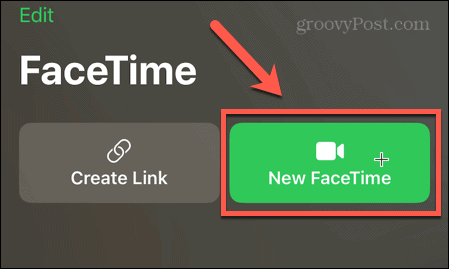
- Introduceți un nume de contact, e-mail sau număr de telefon sau atingeți unul dintre contactele sugerate.
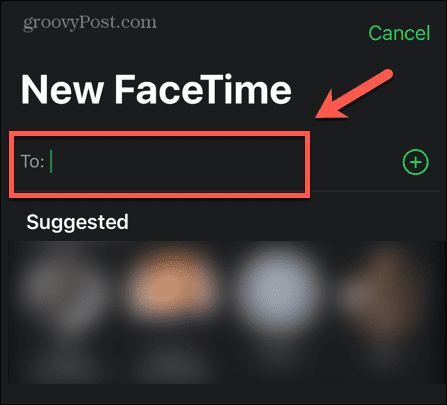
- Atingeți FaceTime pentru a începe apelul.
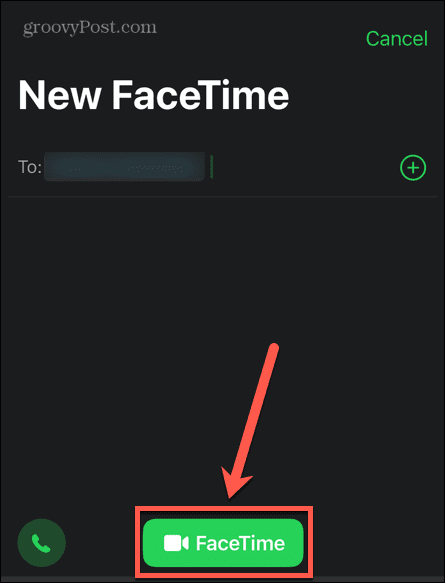
- Odată ce apelul este conectat, în partea de sus a ecranului, atingeți Partajați conținut pictograma.
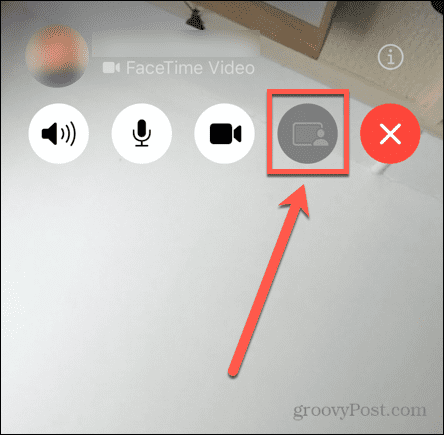
- Selectați Partajați ecranul meu.

- Ecranul dvs. este acum partajat celorlalte persoane din apel.
- Glisați în sus din partea de jos a ecranului pentru a minimiza fereastra de apel sau puteți naviga la aplicațiile sau ecranele pe care doriți să le vadă ceilalți.
- Destinatarul dvs. va putea să vă vadă ecranul în apelul său FaceTime.
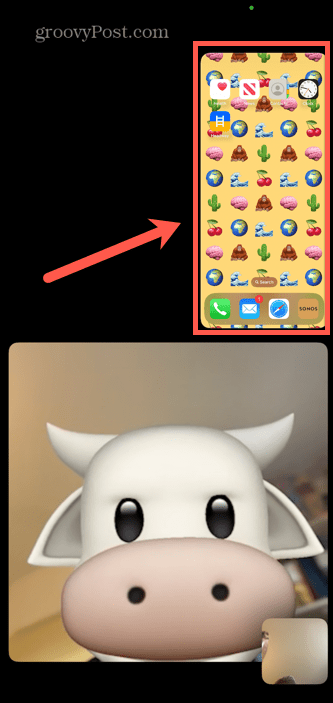
- Ei pot atinge imaginea de pe ecran pentru a o vedea în modul ecran complet.
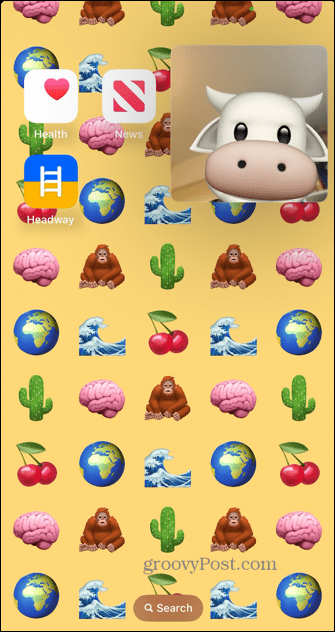
- Când doriți să opriți partajarea ecranului, atingeți fereastra de apel pentru a o maximiza.
- Apasă pe Partajați conținut pictograma din nou pentru a termina partajarea ecranului.
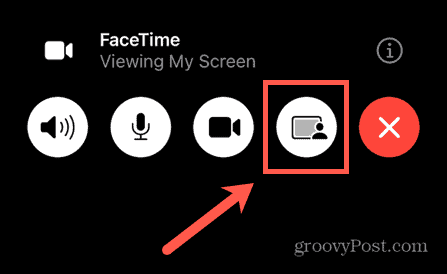
- Dacă camera se oprește, atingeți aparat foto pictograma pentru a-l reporni.
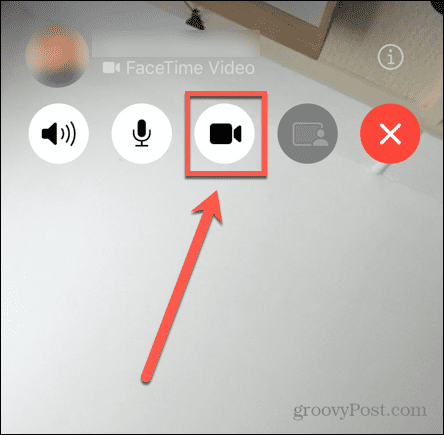
Cum să partajați ecranul pe FaceTime pe Mac
Dacă efectuați un apel FaceTime de pe Mac, vă puteți partaja întregul ecran, cu condiția să rulați macOS Monterey 12.1 sau o versiune ulterioară și că persoanele pe care le apelați rulează și macOS Monterey 12.1 sau o versiune ulterioară sau folosesc un iPad sau iPhone care rulează iOS sau iPad 15.1 sau mai tarziu.
Pentru a partaja ecranul pe FaceTime pe Mac:
- Lansați FaceTime aplicația.
- Clic FaceTime nou.
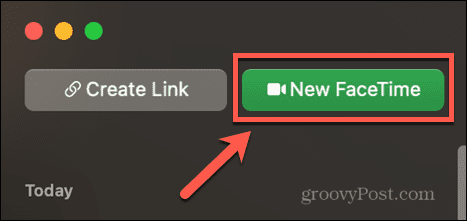
- Introduceți un număr de telefon sau o adresă de e-mail pentru persoana pe care doriți să o apelați. De asemenea, puteți introduce numele lor dacă se află în agenda dvs.
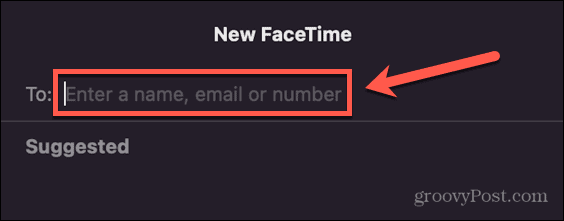
- Clic FaceTime.
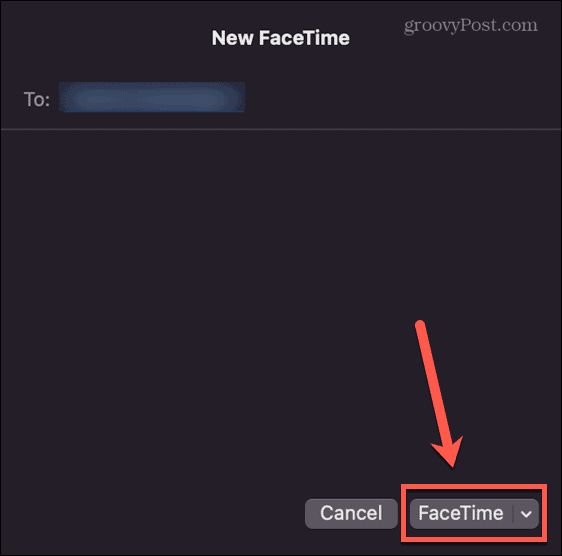
- Odată ce sunteți în apel, faceți clic pe FaceTime pictograma din bara de meniu.
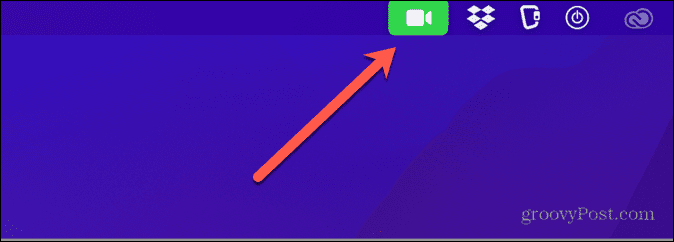
- Apasă pe Partajarea ecranului buton.
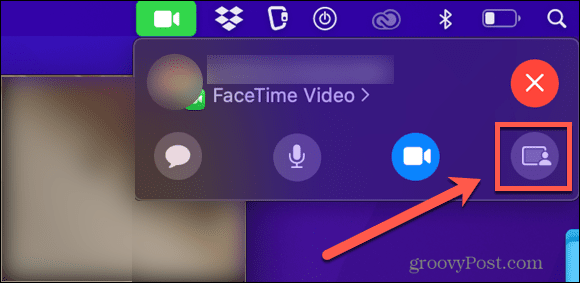
- Selectați fie Fereastră pentru a partaja o anumită fereastră sau Ecran pentru a partaja întregul ecran.
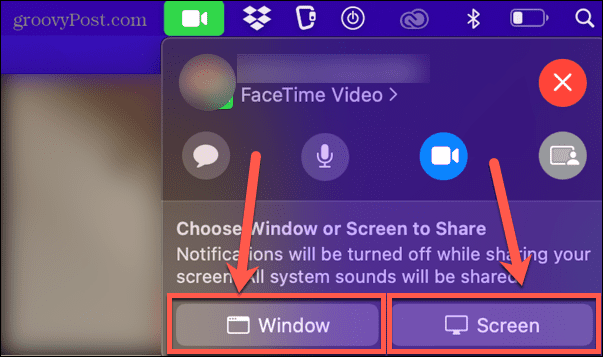
- Destinatarul va putea acum să vă vadă ecranul în apelul său FaceTime.
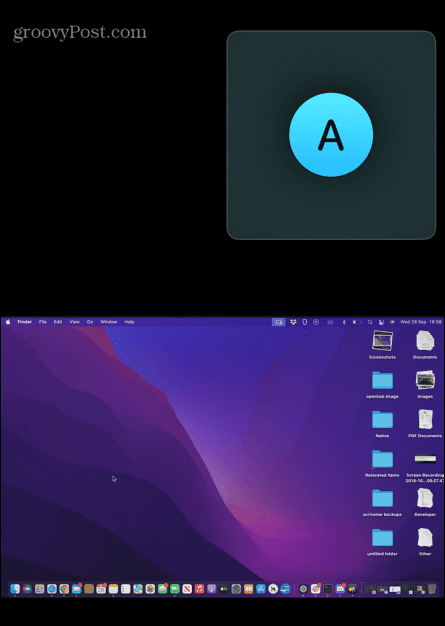
- Ei pot atinge imaginea pentru a o vedea ca imagine pe ecran complet.
- Pentru a opri partajarea ecranului, faceți clic pe FaceTime pictograma din bara de meniu și faceți clic pe Partajarea ecranului pictograma din nou.
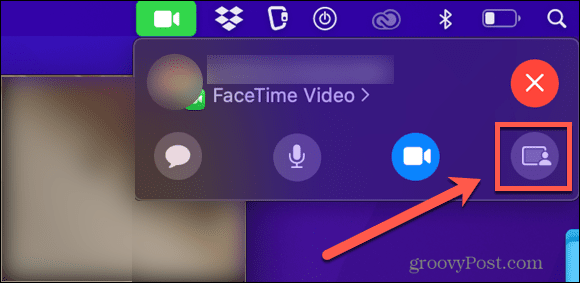
Obțineți mai mult de la FaceTime
Învățarea cum să partajați ecranul pe FaceTime vă permite să efectuați mai mult decât un simplu apel cu iPhone-ul dvs. Există o mulțime de alte funcții ale FaceTime de care este posibil să nu fii conștient.
De exemplu, știați că este posibil utilizați FaceTime cu utilizatorii de Android și Windows? Poti de asemenea trimiteți o invitație la chat FaceTime prin internet.
Indiferent dacă utilizați FaceTime pe iPhone, iPad sau Mac, este chiar posibil înregistrați-vă apelurile FaceTime.
Cum să găsiți cheia de produs Windows 11
Dacă trebuie să transferați cheia de produs Windows 11 sau doar aveți nevoie de ea pentru a face o instalare curată a sistemului de operare,...
Cum să ștergeți memoria cache, cookie-urile și istoricul de navigare Google Chrome
Chrome face o treabă excelentă în stocarea istoricului de navigare, a memoriei cache și a cookie-urilor pentru a optimiza performanța browserului online. E cum să...
Potrivirea prețurilor în magazin: Cum să obțineți prețuri online în timp ce faceți cumpărături în magazin
Cumpărând în magazin nu înseamnă că trebuie să plătești prețuri mai mari. Datorită garanțiilor de potrivire a prețurilor, puteți obține reduceri online în timp ce faceți cumpărături în...


